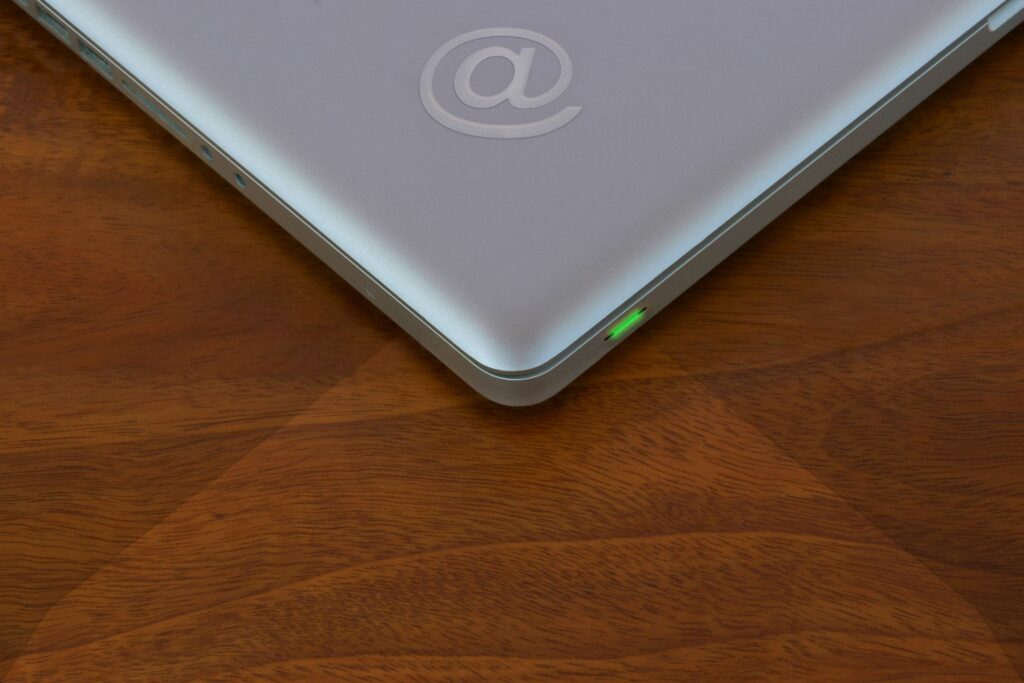Comment accéder au compte Yandex.Mail dans le programme de messagerie à l’aide d’IMAP
ce qu’il faut savoir
- Activez IMAP.aller tous les paramètres Équipement (⚙) > tous les paramètres > Client de messagerie > assurez-vous Depuis le serveur imap.yandex.com via IMAP Être vérifié.
- Paramètres entrants : Serveur IMAP : imap.yandex.com, Port: 993, SSL/TLS : oui. Utilisez votre adresse e-mail complète comme nom d’utilisateur.
- Paramètres sortants : Serveur SMTP : smtp.yandex.com, Port: 465, SSL/TLS : oui. Utilisez votre adresse e-mail complète comme nom d’utilisateur.
Cet article décrit comment utiliser IMAP pour accéder à un compte Yandex.Mail dans un programme de messagerie. Les instructions s’appliquent à la plupart des programmes de messagerie prenant en charge IMAP.
Plus d’un endroit pour votre e-mail
Si vous utilisez uniquement Yandex.Mail sur le Web et dans votre navigateur, tous les messages sont stockés sur le serveur – exclusifs (à l’exception, bien sûr, des copies de sauvegarde conservées par Yandex). Que diriez-vous d’avoir votre propre copie sur votre propre ordinateur ou sur une bande de sauvegarde ?
Que diriez-vous de combiner ces copies avec votre programme de messagerie préféré ? Comment obtenir la rapidité et la commodité qu’il apporte à vos messages Yandex.Mail ? Par exemple, que diriez-vous d’utiliser Gmail, Outlook.com et Yandex.Mail côte à côte sans combiner les comptes et le transfert ?
Accéder au courrier électronique Yandex.Mail via IMAP
Avec l’accès IMAP à Yandex.Mail, vous obtenez non seulement une copie des e-mails Yandex.Mail dès leur arrivée, mais vous pouvez également accéder et utiliser tous les dossiers que vous avez configurés en ligne pour organiser votre courrier (alors que les étiquettes Yandex.Mail sont, hélas, indisponibles ). Que vous supprimiez, archiviez ou marquiez des e-mails, ou que vous les marquiez comme non lus, vos actions sont automatiquement synchronisées avec Yandex.Mail sur le Web et tout autre programme de messagerie utilisant également IMAP pour accéder au compte.
Pour configurer Yandex.Mail IMAP, il vous suffit de vous assurer que l’accès IMAP est activé pour votre compte et de l’ajouter à votre programme de messagerie (IMAP) avec les paramètres corrects.
Accéder au compte Yandex.Mail dans le programme de messagerie à l’aide d’IMAP
Pour vous assurer que Yandex.Mail est accessible via IMAP :
-
choisir tous les paramètres engrenage(⚙) dans la barre de navigation supérieure de Yandex.Mail.
-
choisir tous les paramètres dans le menu qui s’affiche.
-
Maintenant, choisissez votre client de messagerie sur la page à laquelle vous arrivez.
-
s’assurer Depuis le serveur imap.yandex.com via IMAP Vérifiez sous Récupérer votre courrier Yandex à l’aide d’un client de messagerie.
Configurez Yandex.Mail avec IMAP dans votre programme de messagerie
Après avoir activé l’accès Yandex.Mail IMAP, vous pouvez configurer un nouveau compte de messagerie IMAP dans le programme de messagerie iOS Mail ou Mozilla Thunderbird. Pour les autres programmes de messagerie, utilisez les paramètres génériques IMAP et SMTP suivants pour y configurer un nouveau compte IMAP.
Paramètres Yandex.Mail IMAP (réception de courrier):
- Serveur IMAP : imap.yandex.com
- Port: 993
- SSL/TLS : oui
- Nom d’utilisateur: Votre adresse e-mail Yandex.Mail complète
- le mot de passe: Votre mot de passe Yandex.Mail
Paramètres SMTP de Yandex.Mail (courrier sortant) :
- Serveur SMTP : smtp.yandex.com
- Port: 465
- SSL/TLS : oui
- Authentification SMTP : oui
- Nom d’utilisateur: Votre adresse e-mail Yandex.Mail complète
- le mot de passe: Votre mot de passe Yandex.Mail
Merci de nous en informer!
Dites-nous pourquoi !
D’autres détails ne sont pas assez difficiles à comprendre